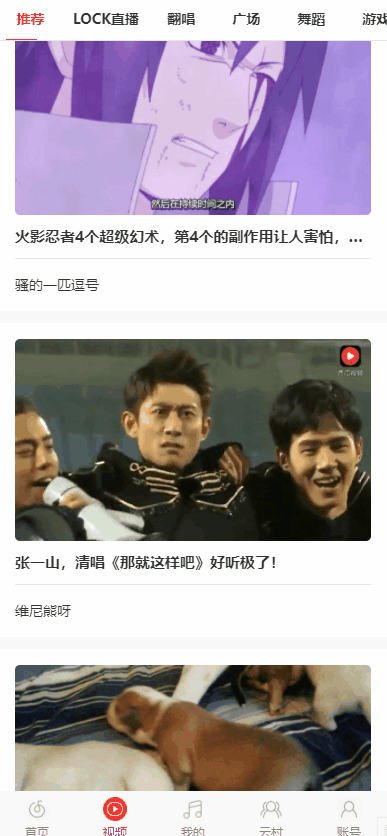scroll-view的下拉刷新
video.wxml中
<scroll-view
class="videoScroll"
scroll-y="true"
refresher-enabled="true"
bindrefresherrefresh="handleRefresher"
refresher-triggered="{{isTriggered}}">
//如果只开启refresher-enabled="true" 页面只会下拉刷新,但是不会回去,下拉刷新的图标一直存在,所以需要设置一个自定义下拉刷新被触发
video.js中文章来源:https://www.toymoban.com/news/detail-562427.html
data: {
videoGroupList:[], //导航标签数据
navId:'', //导航标签的id标识
videoList:[], //视频列表数据
videoId:'', //video标识
videoUpdateTime:[], //记录实时播放的时长
isTriggered:false, //定义一个用来表示下拉刷新是否被触发,当更新完数据需要重新定义为false
},
// 获取视频列表数据的功能函数
async getVideoList(navId){
let videoListData=await request('/video/group',{id:navId})
let index=0
if (videoListData.datas) {
let videoList=videoListData.datas.map(item=>{
item.id=index++
return item
})
// 关闭消息提示框
wx.hideLoading()
this.setData({
videoList,
isTriggered:false //加载更新完数据重新变为false,这时下拉刷新的图标也会消失
})
}
},
// 下拉刷新回调
handleRefresher(event){
// 发送请求获取最新的视频数据
this.getVideoList(this.data.navId)
},
页面的下拉刷新
video.json中添加enablePullDownRefresh为true就可以开启文章来源地址https://www.toymoban.com/news/detail-562427.html
"enablePullDownRefresh":true
到了这里,关于小程序中scroll-view的下拉刷新和小程序页面的下拉刷新开启方法的文章就介绍完了。如果您还想了解更多内容,请在右上角搜索TOY模板网以前的文章或继续浏览下面的相关文章,希望大家以后多多支持TOY模板网!

](https://imgs.yssmx.com/Uploads/2024/01/824148-1.png)